
ម៉ាស៊ីនមេ FTP គឺជាជម្រើសមួយក្នុងចំណោមជម្រើសសម្រាប់ទាញយកឯកសារចាំបាច់ជាមួយនឹងកម្រិតនៃល្បឿនកើនឡើងដែលមិនដូច torrent មិនត្រូវបានទាមទារនៅលើវត្តមាននៃការចែកចាយអ្នកប្រើប្រាស់។ លើសពីនេះទៅទៀតម៉ាស៊ីនមេបែបនេះអាស្រ័យលើការផ្តោតអារម្មណ៍របស់ពួកគេគឺបើកចំហសម្រាប់តែអ្នកប្រើប្រាស់ដែលមានកម្រិតឬជាសាធារណៈ។
ការចូលម៉ាស៊ីនមេ FTP
អ្នកប្រើប្រាស់ទាំងអស់ដែលនឹងប្រើ FTP នៅក្នុងកម្មវិធីរុករកគេហទំព័រគួរតែដឹងថាវិធីសាស្ត្រនេះគឺនៅឆ្ងាយពីសុវត្ថិភាពនិងមុខងារបំផុត។ ជាទូទៅវាត្រូវបានណែនាំឱ្យប្រើកម្មវិធីពិសេសដែលធ្វើការជាមួយ FTP ។ សូហ្វវែរបែបនេះរាប់បញ្ចូលទាំងមេបញ្ជាការតូតាល់រឺហ្វាហ្ស៊ីជី។
សូមអានផងដែរ៖
ផ្ទេរទិន្នន័យ FTP តាមរយៈមេបញ្ជាការសរុប
កំណត់រចនាសម្ព័ន្ធម៉ាស៊ីនភ្ញៀវ FTP របស់ FileZilla
ប្រសិនបើមិនមានបំណងប្រាថ្នាបែបនេះទេចូរបន្តប្រើកម្មវិធីរុករកព្រោះវាអនុវត្តមុខងារសំខាន់របស់វា - ទាញយក - ។ ឥឡូវពិចារណាពីរបៀបដែលអ្នកអាចចូលទៅ FTP ។
ដំណាក់កាលទី ១៖ កំពុងយកព័ត៌មានចូល
ដំបូងមានសេណារីយ៉ូពីរគឺទទួលបានអាស័យដ្ឋាន FTP ប្រសិនបើវាជាម៉ាស៊ីនមេឯកជន (ឧទាហរណ៍មិត្តរបស់អ្នកក្រុមហ៊ុនធ្វើការ។ ល។ ) ឬស្វែងរកម៉ាស៊ីនមេសាធារណៈ។
ជម្រើសទី ១ ៈ FTP ឯកជន
ម៉ាស៊ីនមេឯកជនបង្កើតចំនួនមនុស្សមានកំណត់ដើម្បីចែកចាយឯកសារហើយប្រសិនបើអ្នកត្រូវការភ្ជាប់ទៅ FTP ជាក់លាក់នេះសូមសួរម្ចាស់ឬមិត្តភក្តិសម្រាប់ព័ត៌មានចូលចាំបាច់ទាំងអស់៖
- អាសយដ្ឋាន៖ វាត្រូវបានចែកចាយជាទម្រង់ឌីជីថល (ឧ។ 123.123.123.123, 1.12.123.12) ឬឌីជីថល (ឧ។ ftp.lumpics.ru) ឬជាអក្សរក្រមលេខ (ឧ។ mirror1.lumpics.ru);
- ចូលនិងលេខសម្ងាត់៖ អក្សរក្រមលេខនៃទំហំណាមួយសរសេរជាឡាតាំង។
ជម្រើសទី ២ ៈ FTP សាធារណៈ
FTP សាធារណៈគឺជាបណ្តុំឯកសារលើប្រធានបទជាក់លាក់។ តាមរយៈសេវាកម្មស្រាវជ្រាវ Yandex, Google ។ ល។ អ្នកអាចរកឃើញបណ្តុំនៃ FTP ដែលកំពុងធ្វើការលើប្រធានបទជាក់លាក់មួយ៖ មាតិកាកំសាន្តការប្រមូលសៀវភៅការប្រមូលផ្ដុំកម្មវិធីកម្មវិធីបញ្ជា។ ល។

ប្រសិនបើអ្នកបានរកឃើញ FTP បែបនេះរួចហើយអ្វីដែលអ្នកត្រូវការគឺត្រូវទទួលបានអាសយដ្ឋាន។ ប្រសិនបើអ្នករកឃើញវានៅលើអ៊ិនធឺរណែតវាទំនងជាត្រូវបានបន្លិចជាតំណខ្ពស់។ វានឹងគ្រប់គ្រាន់ដើម្បីឆ្លងកាត់វាដើម្បីចូលទៅម៉ាស៊ីនមេ។
ជំហានទី ២ ៈចូលទៅកាន់ FTP Server
នៅទីនេះជាថ្មីម្តងទៀតជម្រើសនឹងខុសគ្នាបន្តិចបន្តួចអាស្រ័យលើប្រភេទ FTP: ឯកជនឬសាធារណៈ។ ប្រសិនបើអ្នកមានអាស័យដ្ឋានដែលត្រូវទៅសូមធ្វើដូចខាងក្រោមៈ
- បើកកម្មវិធីអ៊ីនធឺណិតបញ្ចូលក្នុងរបាអាស័យដ្ឋាន ftp: // ហើយវាយ / បិទភ្ជាប់អាសយដ្ឋានម៉ាស៊ីនមេ។ បន្ទាប់មកចុច បញ្ចូល ទៅ។
- នៅពេលដែលម៉ាស៊ីនមេមានលក្ខណៈឯកជនពីផ្នែកទីពីរមកតម្រូវការដើម្បីបញ្ចូលការចូលនិងពាក្យសម្ងាត់។ នៅក្នុងវាលទាំងពីរបិទភ្ជាប់ទិន្នន័យដែលទទួលបាននៅដំណាក់កាលដំបូងហើយចុច យល់ព្រម.

អ្នកប្រើដែលចង់ចូលប្រើម៉ាស៊ីនមេសាធារណៈនឹងឃើញបញ្ជីឯកសារភ្លាមៗដោយរំលងការចូលនិងពាក្យសម្ងាត់។
- ប្រសិនបើអ្នកប្តូរទៅ FTP ដែលមានសុវត្ថិភាពអ្នកអាចបញ្ចូលទាំងការចូលនិងពាក្យសម្ងាត់នៅក្នុងរបាអាស័យដ្ឋានតាមរបៀបដែលអ្នកមិនចាំបាច់រង់ចាំសម្រាប់ប្រអប់ហៅ។ ដើម្បីធ្វើដូចនេះសូមសរសេរក្នុងប្រអប់អាសយដ្ឋាន
ftp: // LOGIN: PASSWORD @ អាស័យដ្ឋាន FTPឧទាហរណ៍ៈftp: // ដុំពកៈ [email protected]។ ចុច បញ្ចូល ហើយបន្ទាប់ពីពីរបីវិនាទីឃ្លាំងបើកជាមួយបញ្ជីឯកសារ។


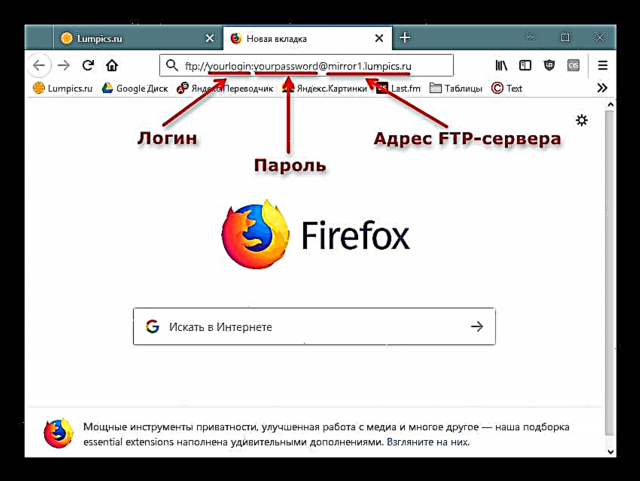
ជំហានទី ៣ ៈទាញយកឯកសារ
អនុវត្តជំហាននេះនឹងមិនពិបាកសម្រាប់អ្នកណាម្នាក់ទេ: ចុចលើឯកសារដែលអ្នកត្រូវការហើយទាញយកឯកសារទាំងនោះតាមរយៈកម្មវិធីតំឡើងកម្មវិធីរុករក។

សូមចំណាំថាមិនមែនកម្មវិធីរុករកទាំងអស់អាចទាញយកបានទេឧទាហរណ៍ឯកសារអត្ថបទ។ ឧបមាថា Mozilla Firefox បើកទំព័រទទេនៅពេលអ្នកចុចលើឯកសារ txt ។

ក្នុងស្ថានភាពបែបនេះអ្នកត្រូវចុចកណ្ដុរស្ដាំលើឯកសារហើយជ្រើសរើសធាតុពីម៉ឺនុយបរិបទ "រក្សាទុកឯកសារជា ... "។ ឈ្មោះនៃមុខងារនេះអាចខុសគ្នាបន្តិចបន្តួចអាស្រ័យលើកម្មវិធីរុករកដែលបានប្រើ។

ឥឡូវអ្នកដឹងពីរបៀបប្តូរទៅបើកនិងបិទសេវាកម្ម FTP តាមរយៈគេហទំព័រណាមួយ។












